Page 1
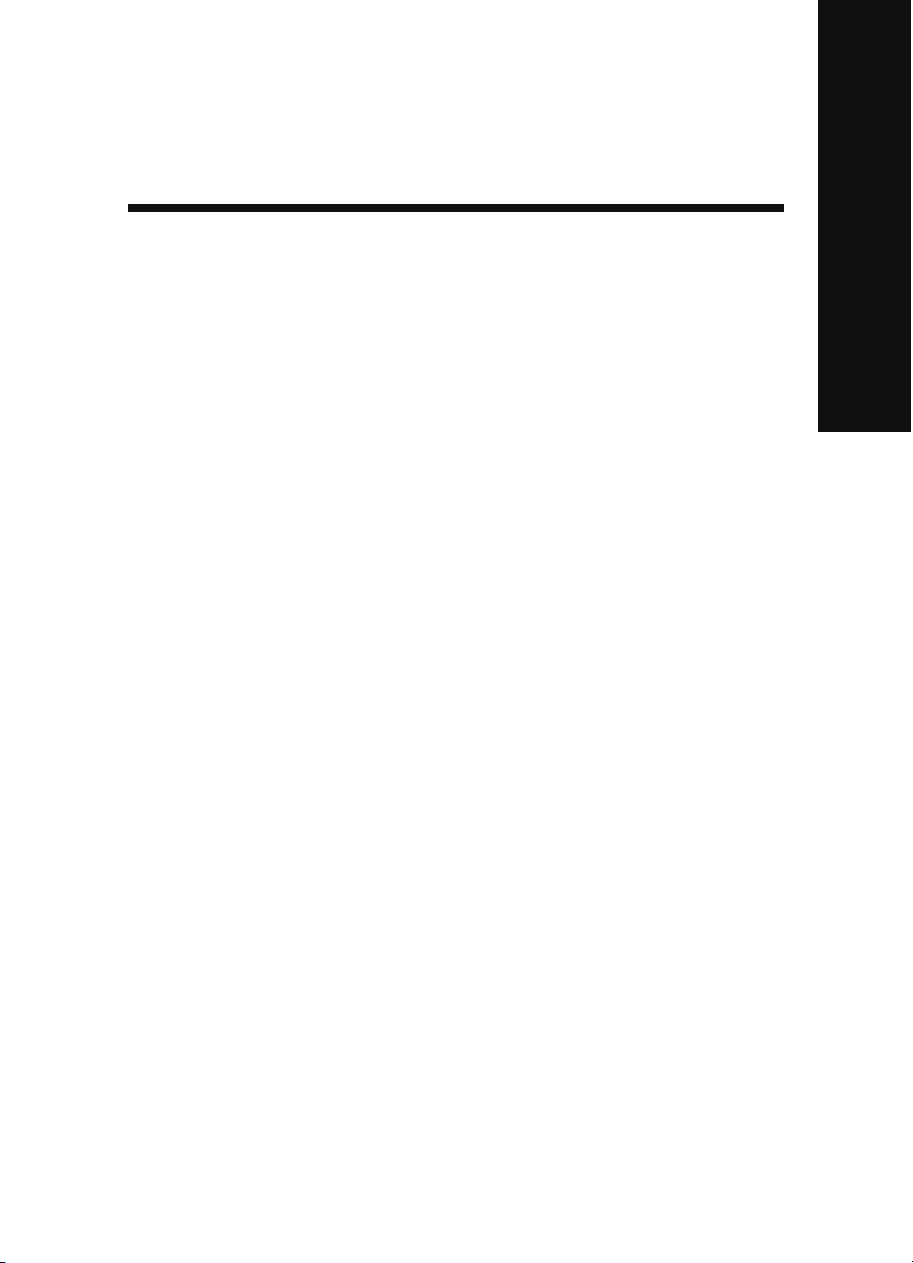
Svenska
I denna handbok ingår:
• ”Säkerhetsinformation” på sidan 5.
• ”Felsökning vid installation” på sidan 6.
• ”Hitta mer information” på sidan 10.
Säkerhetsinformation
• Använd endast den nätdel och nätsladd som levererades med
produkten eller en utbytesnätdel och nätsladd som godkänts av
tillverkaren.
• Anslut nätdelen till ett eluttag som finns nära produkten och är
lättillgängligt.
• Se till att en professionell serviceperson utför service och
reparationer som inte beskrivs i användarhandboken.
VARNING: Använd inte faxen under åskväder. Installera inte den
här produkten och gör inga elektriska anslutningar eller
kabelanslutningar, t.ex. av nätdelen eller en telefon,
under åskväder.
Svenska
5
Page 2
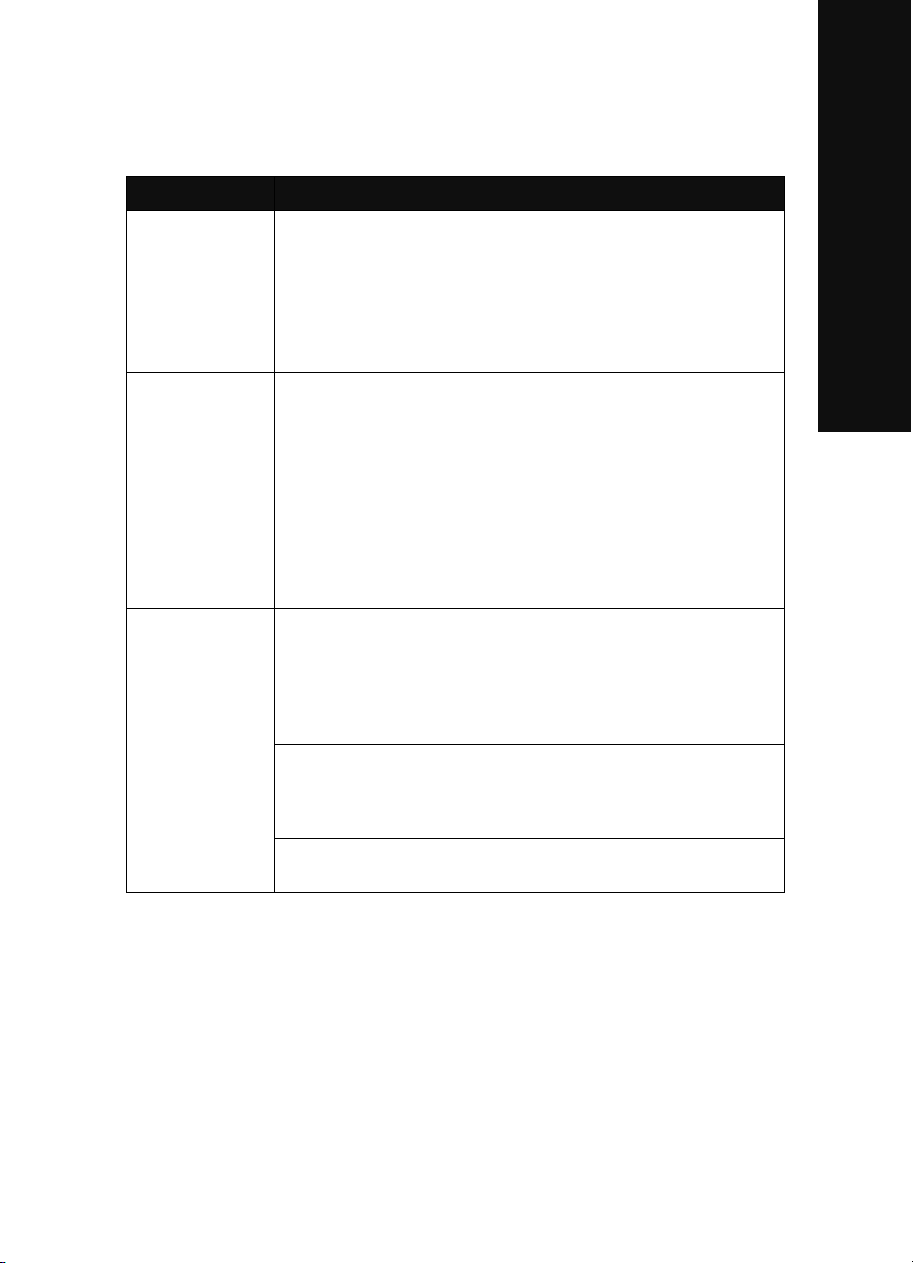
Felsökning vid installation
Symtom Lösning
Strömindikatorn
tänds inte när
du trycker på
strömbrytaren
Kontrollpanelen
på Allt-i-ett visar
text på fel språk
Allt-i-ett
kommunicerar
inte med datorn
• Kontrollera att nätsladden är helt intryckt i Allt-i-ett.
• Koppla bort nätsladden från vägguttaget och sedan från
Allt-i-ett. Koppla in nätsladden igen genom att trycka in den
helt i anslutningen på Allt-i-ett och helt in i vägguttaget.
• Kontrollera att Allt-i-ett är ansluten till ett fungerande eluttag
genom att ansluta den till ett uttag som har använts med
andra enheter.
1 Sätt på Allt-i-ett genom att trycka på strömbrytaren.
2 Tryck på Meny.
3 Tryck på nedåtpilknappen tills du kommer till det sista
objektet.
4 Tryck på uppåtpilknappen en gång.
5 Tryck på höger pilknapp tills det språk du vill använda visas
på kontrollpanelens display.
6 Tryck på knappen Välj för att välja det språket.
Kontrollera att operativsystemet är kompatibelt med Allt-i-ett,
som har stöd för följande operativsystem:
• Windows 98
• Windows Me
• Windows 2000
Är Allt-i-ett ansluten till datorn via en annan enhet, t.ex. en
USB-hubb eller switch? Koppla i så fall bort USB-kabeln från
andra enheter och anslut den direkt mellan Allt-i-ett
och datorn.
Koppla ifrån och koppla sedan tillbaka USB-kabeln från datorn
och Allt-i-ett.
Svenska
• Windows XP
• Mac OS X version 10.2.3
eller senare
6
Page 3

Symtom Lösning
Justeringssidan
eller testsidan
skrivs inte ut
Tryck på strömbrytaren. Om strömindikatorn inte tänds kan
du se ”Strömindikatorn tänds inte när du trycker på
strömbrytaren” på sidan 6.
Kontrollera att papper har fyllts på korrekt i pappersfacket.
Om du vill ha hjälp kan du läsa installationsbladet som
medföljde Allt-i-ett.
Svenska
Pappersstopp
visas på
kontrollpanelens
display
1
2
Kontrollera att du tagit bort etiketten och den genomskinliga
tejpen på undersidan av varje bläckpatron.
Kontrollera att bläckpatronerna har installerats på rätt sätt.
Den svarta bläckpatronen eller fotopatronen ska sitta
ordentligt i den vänstra hållaren och färgpatronen ska sitta
ordentligt i den högra hållaren.
1 Ta tag ordentligt i papperet och dra försiktigt ut det från
skrivaren.
2 Tryck på Välj på kontrollpanelen.
3 Skriv ut sidor som eventuellt saknas igen.
1
2
7
Page 4

Symtom Lösning
Allt-i-ett
fungerar inte
som den ska
eller ett
kommunikations
felmeddelande
visas när du
försöker att
använda
Allt-i-ett med
en dator.
Kontrollera att programmet installerats på rätt sätt:
För Windows
På skrivbordet klickar du på Start
Alla program.
Om Lexmark 4300 Series inte finns i listan över program
kan du läsa ”Ta bort och installera programmet på nytt” på
sidan 9.
För Mac OS X
Finns det en mapp för Lexmark 4300 Series på
skrivbordet? Om inte kan du se ”Ta bort och installera
programmet på nytt” på sidan 9.
Kontrollera om Allt-i-ett är inställd som standardskrivare.
För Windows
1 Klicka på Start
Me, 2000).
Klicka på Start
(Windows XP).
2 Om det inte finns en bockmarkering bredvid skrivaren
(vilket betyder att den redan är inställd som
standardskrivare) högerklickar du på Lexmark 4300 Series
och väljer Använd som standardskrivare.
För Mac OS 10.2.3
1 På skrivbordet kontrollerar du om det finns en mapp för
Lexmark 4300 Series. Om den inte finns på skrivbordet
installerar du Allt-i-ett-programmet.
2 I Finder väljer du Program
Skrivarinställning.
För Mac OS 10.3
1 I Finder väljer du Program Æ Verktygsprogram Æ
Verktyg för skrivarinställning.
2 Välj Lexmark 4300 Series i listan.
3 Välj Ange som standard.
Svenska
Æ Program eller
Æ Inställningar Æ Skrivare (Windows 98,
Æ Kontrollpanelen Æ Skrivare och fax
Æ Verktygsprogram Æ
Koppla bort USB-kabeln från andra enheter och anslut den
direkt mellan Allt-i-ett och datorn.
8
Page 5

Ta bort och installera programmet på nytt
För Windows:
1 På skrivbordet klickar du på Start Æ Program Æ
Lexmark 4300 Series Æ Avinstallera Lexmark 4300 Series.
Obs! Om Avinstallera Lexmark 4300 Series inte finns i listan
går du direkt till steg 3.
2 Följ anvisningarna på skärmen för att ta bort programmet.
3 Starta om datorn innan du installerar Allt-i-ett-programmet igen.
4 Sätt i cd-skivan och följ sedan anvisningarna på skärmen för att
installera programmet.
Om installationsskärmen inte visas:
1 Klicka på Avbryt på alla skärmmeddelanden om Ny maskinvara.
2 Mata ut cd-skivan med Allt-i-ett-programmet och sätt i den igen.
Om installationsskärmen för Allt-i-ett-programmet inte visas:
a På skrivbordet dubbelklickar du på Den här datorn
(Windows 98, Me, 2000).
Användare av Windows XP klickar på Start Æ Den här datorn.
Svenska
b Dubbelklicka på ikonen för cd-romenheten. Vid behov
dubbelklickar du på Setup.exe.
c När installationsskärmen för Allt-i-ett-programmet visas klickar
du på Installera eller Installera nu.
d Följ anvisningarna på skärmen för att slutföra installationen.
För Mac OS X:
1 På skrivbordet dubbelklickar du på mappen Lexmark 4300 Series.
2 Dubbelklicka på 4300 Series Avinstallationsprogram.
Obs! Om varken mappen Lexmark 4300 Series eller 4300
Series Avinstallationsprogram finns i listan går du direkt
till steg 4.
9
Page 6

3 Följ anvisningarna på skärmen för att ta bort Allt-i-ett-programmet.
4 Starta om datorn innan du installerar Allt-i-ett-programmet igen.
5 Sätt i cd-skivan, klicka på 4300 Series Installationsprogram och
följ sedan anvisningarna på skärmen för att installera programmet.
Hitta mer information
Om de här lösningarna inte åtgärdar ditt problem:
• Se installationsbladet som medföljde Allt-i-ett.
• Se Användarhandboken eller Hjälp-avsnittet för ditt operativsystem:
För Windows: Dubbelklicka på ikonen Lexmark 4300 Series
Användarhandbok på skrivbordet.
Obs! Om du inte kopierade Användarhandboken till datorn
under programinstallationen, sätter du in cd-skivan med
Allt-i-ett-programmet och klickar på ikonen Visa
Användarhandboken.
För Mac OS X:
1 På skrivbordet dubbelklickar du på mappikonen
Lexmark 4300 Series.
2 Dubbelklicka på genvägen Lexmark 4300 Series Hjälp.
3 Klicka på ämneslänken Felsökning.
• Se programmet Lexmark Utskriftsassistent (endast Windows):
1 Dubbelklicka på ikonen Lexmark Imaging Studio.
2 Klicka på knappen Underhålla/Felsöka.
• Om du vill ha hjälp kan du besöka http://support.lexmark.com/.
Svenska
10
